Parte 9 – Análise de Valor Agregado no MS-Project
Este post faz parte da Série – Como fazer um Cronograma
Leia também: Introdução à Análise de Valor Agregado
Abaixo apresento uma forma bem simplificada e prática de como identificar o Valor Agregado do Projeto.
Passo 1 – Crie um projeto
– Vá até a tela “Gráfico de Gantt”
– Crie um projeto com tarefas, duração, datas de início e término, predecessoras e recursos.

Passo 2 – Adicione um custo aos recursos
– Vá até a tela “Planilha de recursos”
– Atualize o custo do recurso conforme abaixo ![]()
Passo 3 – Passe a baseline
– Em “Informações do Projeto” defina a data inicial como 10/10/11
– Observe que a “Data do Status” esteja após 2/11/11
– E finalmente, clique em “Definir baseline”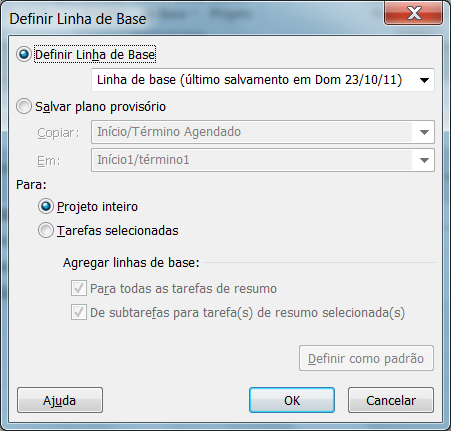
Passo 4 – Defina data de status
Defina a data de status antes de atualizar os valores realizados (início real, término real, trabalho real e % conclusão)
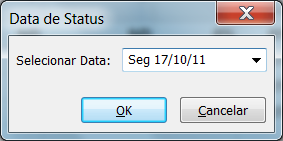
Passo 5 – Atualize com dados reais
Nesta simulação vamos atualizar algumas datas e custo para diferenciar o “real” da linha de base. Siga o exemplo abaixo e atualize os campos em vermelho.
Pronto! Agora é só analisar os índices e montar no seu próprio projeto
A linha 1 (total do projeto) possui os indice globais do projeto.
Observe que o MS-Project utiliza termos diferentes do PMBOK, se tiver dúvidas sobre os campos do project, clique aqui.
Para baixar o cronograma usado no exemplo, clique aqui.
—
Se você procura um treinamento completo, acesse meu treinamentos online de MS-Project, é o mais completo do mercado, com 5 horas de vídeo-aulas abordando conceitos e guias de como fazer.
Eli Rodrigues

